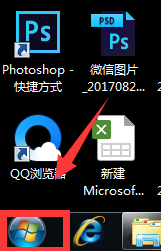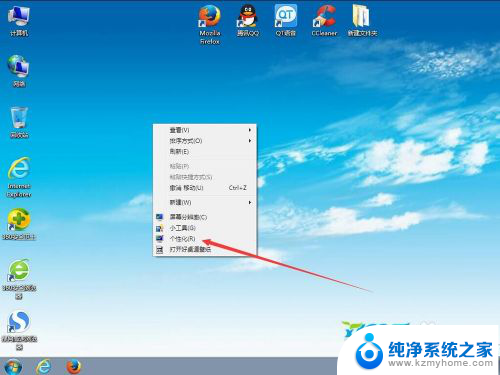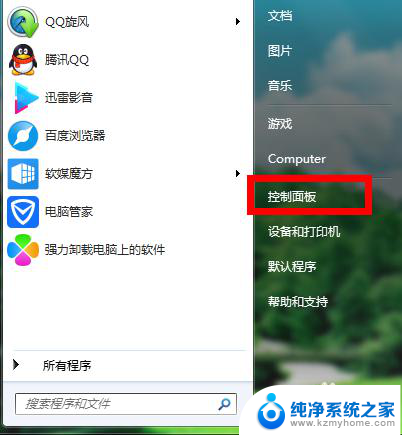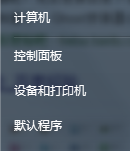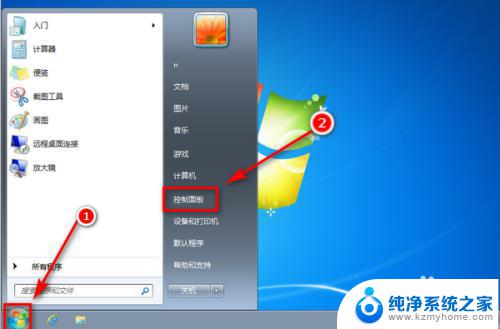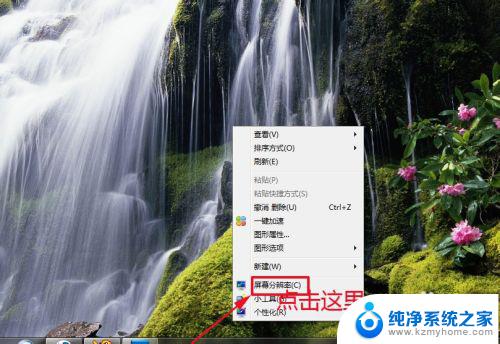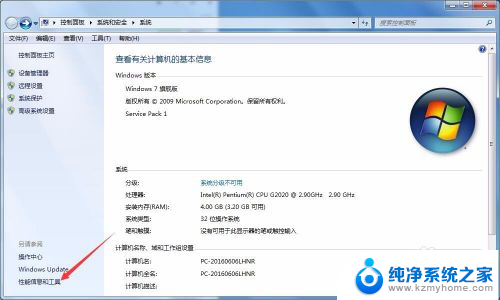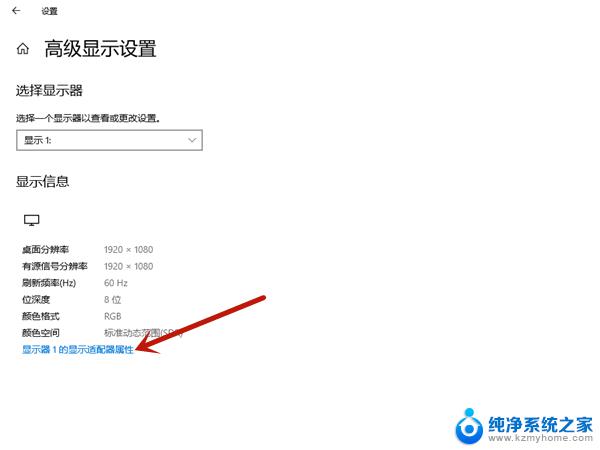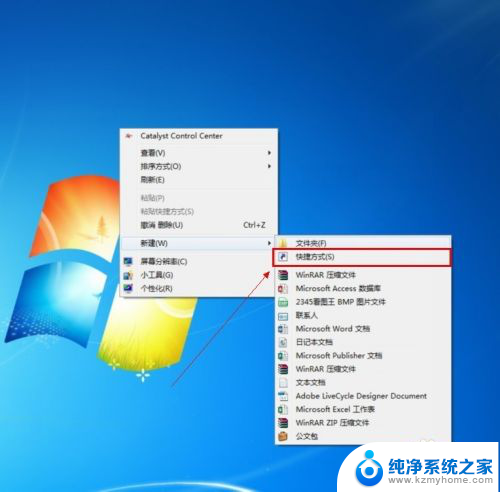win7怎么设置屏幕熄灭时间 win7电脑熄屏设置教程
更新时间:2023-10-30 09:55:25作者:yang
win7怎么设置屏幕熄灭时间,在使用Win7电脑的过程中,我们常常会遇到需要设置屏幕熄灭时间的情况,屏幕熄灭时间的设置可以帮助我们节省能源,延长电脑的使用寿命。在Win7系统中,如何进行屏幕熄灭时间的设置呢?下面将为大家详细介绍Win7电脑熄屏设置的教程。通过简单的操作,我们就能灵活地控制屏幕的熄灭时间,以适应不同的使用需求。让我们一起来了解一下吧。
具体方法:
1.点击电脑左下角开始按钮。
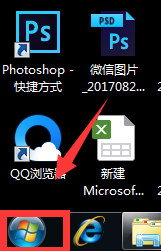
2.选择【控制面板】进入。
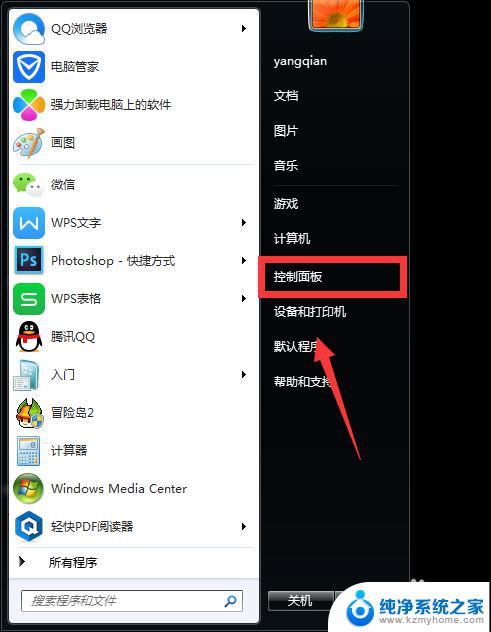
3.进入控制面板后,单击【电源选项】。
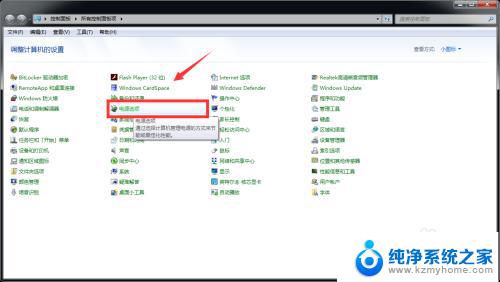
4.在电源选项页面左边选择【选择关闭显示器的时间】进入。
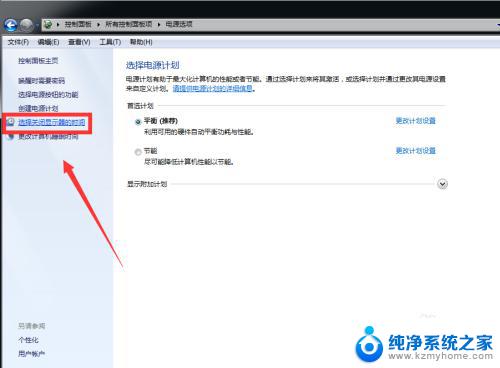
5.在【关闭显示器】一栏我们可以对显示器时间进行设置。
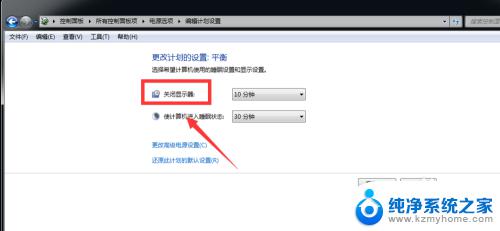
6.如图,沫沫在这里将时间设置为【5分钟】。点击【确定】即可,这样五分钟一到,电脑就会自动熄屏啦!

以上是win7如何设置屏幕熄灭时间的全部内容,如果您遇到同样的情况,请参照本文的方法进行处理,希望对您有所帮助。